 Primeira página > Tutorial de software > Como tornar o disco rígido externo inicializável no Windows 10
Primeira página > Tutorial de software > Como tornar o disco rígido externo inicializável no Windows 10
Como tornar o disco rígido externo inicializável no Windows 10
Este artigo mostra como criar um disco rígido externo inicializável do Windows 10, apenas para garantir. Quando o computador ao seu redor não funciona ou não tem o sistema Windows desejado, basta inicializar a partir do disco rígido externo para executar seu próprio Windows.

- Maneira 1: tornar o disco rígido externo inicializável com Rufus
- Maneira 2: Tornar o disco rígido externo inicializável com iSumsoft SYSOnUSB
- Maneira 3: tornar o disco rígido externo inicializável usando o prompt de comando
- Como inicializar a partir do disco rígido externo
Maneira 1: tornar o disco rígido externo inicializável com Rufus
Rufus é um pequeno programa para criar unidades inicializáveis. Torna mais fácil criar um disco rígido externo inicializável para Windows 10.
1. Baixe o arquivo ISO do Windows 10 e Rufus em seu Windows 10 e conecte um disco rígido externo ao Windows 10.
2. Inicie a ferramenta Rufus e siga estas etapas.
- Selecione o disco rígido externo no menu suspenso Dispositivo.
- Clique no botão SELECIONAR para importar o arquivo ISO do Windows 10.
- Selecione Windows To Go no menu suspenso de opções de imagem.
- Deixe as outras opções com os valores padrão e clique em INICIAR.
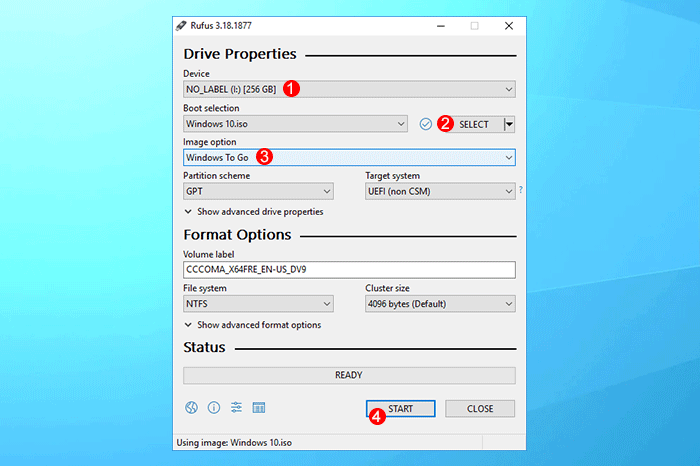
3. Selecione a versão do Windows 10 que deseja instalar no disco rígido externo e clique em OK quando solicitado. Rufus começará a gravar o Windows 10 no disco rígido externo e o tornará inicializável.
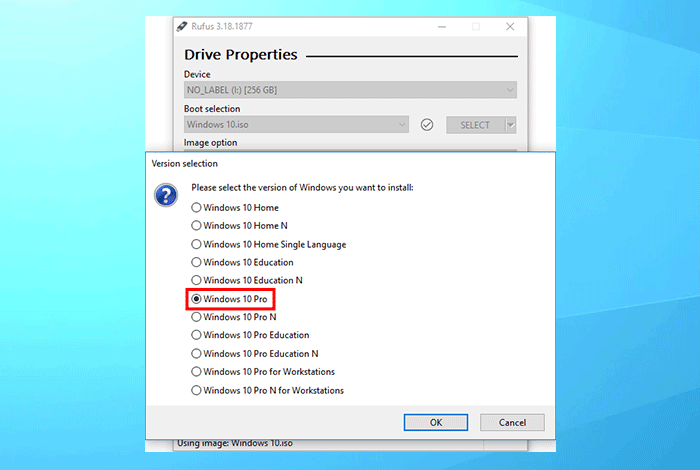
Maneira 2: Tornar o disco rígido externo inicializável com iSumsoft SYSOnUSB
iSumsoft SYSOnUSB é outra ferramenta simples e poderosa para criar um disco rígido externo inicializável para Windows 10. Você precisa de um arquivo ISO do Windows 10 e siga as etapas abaixo.
Etapa 1: Inicie o iSumsoft SYSOnUSB e selecione o disco rígido externo no menu suspenso Selecionar no canto superior direito.
Etapa 2: Selecione a opção ISO no canto superior esquerdo e, nesta opção, clique no ícone do arquivo para importar o arquivo de imagem ISO do Windows 10.
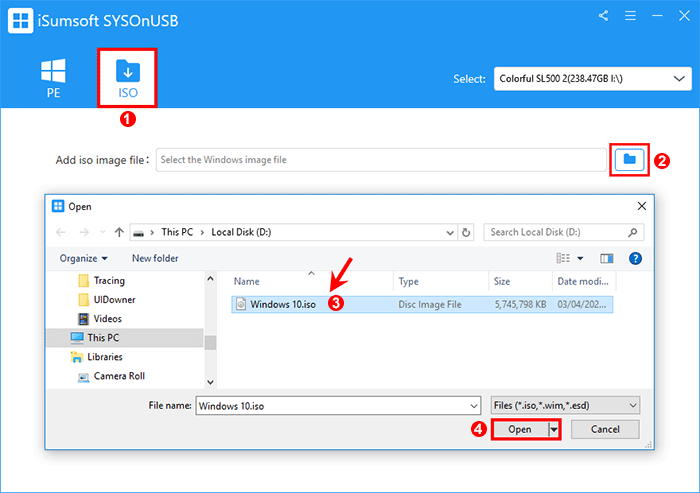
Etapa 3: O software extrairá automaticamente os sistemas operacionais Windows 10 do arquivo de imagem adicionado.
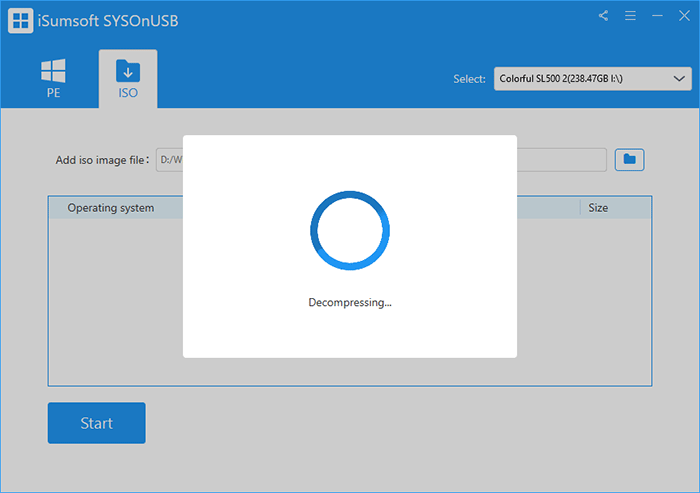
Etapa 4: Selecione a versão do Windows 10 que deseja instalar no disco rígido externo e clique em Iniciar. O software imediatamente começa a criar um disco rígido externo inicializável do Windows 10.
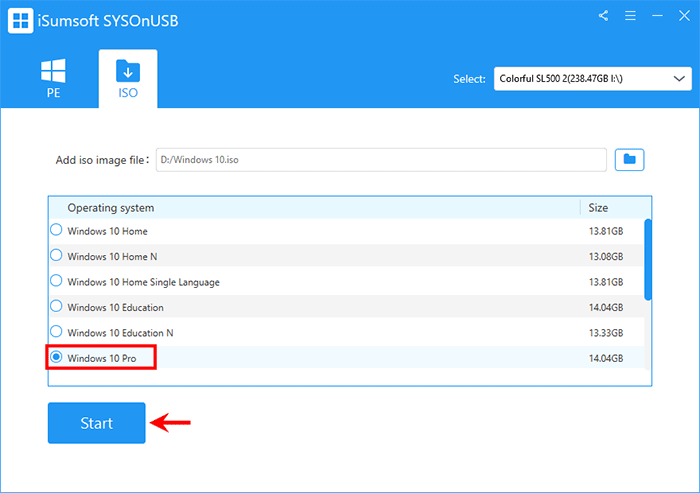
Maneira 3: tornar o disco rígido externo inicializável usando o prompt de comando
Se você estiver familiarizado com os comandos do Windows, também poderá criar um disco rígido externo inicializável do Windows 10 usando o prompt de comando, sem ferramentas de terceiros. Todo o processo será um pouco complicado.
Etapa 1: Baixe e monte o ISO do Windows 10.
Baixe o arquivo de imagem ISO do Windows 10 no site da Microsoft. Após o download, clique com o botão direito no arquivo ISO e selecione Montar para montar o arquivo ISO em seu computador.
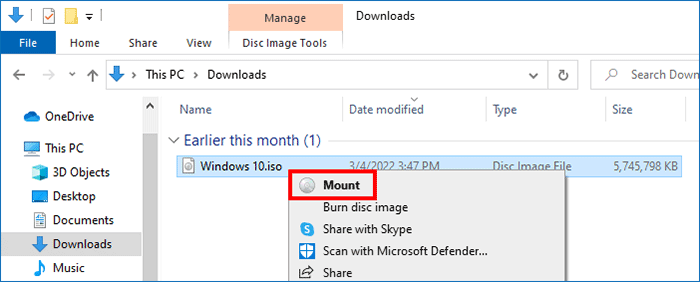
A imagem ISO montada recebe uma letra de unidade de DVD. Anote a letra da unidade de DVD, pois você precisará usá-la mais tarde.
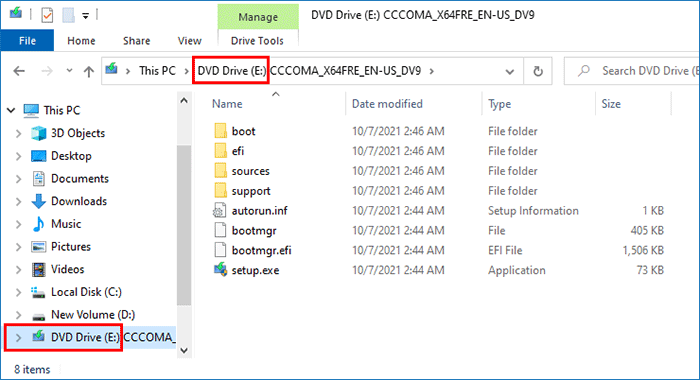
Etapa 2: Crie uma partição de inicialização no disco rígido externo.
1. Conecte o disco rígido externo ao seu computador por meio de um cabo adaptador USB para SATA e certifique-se de que ele seja reconhecido pelo seu computador.
2. Abra o prompt de comando como administrador e digite os seguintes comandos do diskpart em sequência para formatar o disco rígido externo e criar uma partição inicializável nele. Pressione Enter depois de digitar cada linha de comando.
- diskpart (execute a ferramenta diskpart)
- list disk (lista todos os discos conectados ao seu computador)
- selecione o disco # (# é o número do disco do seu disco rígido externo)
- limpar (limpar todos os arquivos do disco rígido externo)
- convert mbr (converter o disco rígido externo em MBR)
- criar partição tamanho primário = 100 (criar uma partição de inicialização com 100 MB no disco rígido externo)
- ativo (ativar a partição de inicialização)
- format quick fs=fat32 label="EFIWTG" (formate a partição de inicialização como FAT32 e defina seu rótulo como EFIWTG)
- assign letter="S" (atribuir a partição de inicialização S)
- criar partição primária (criar uma partição primária do sistema operacional no disco rígido externo)
- format quick fs=ntfs label="WTG" (formate rapidamente a partição primária como NTFS e defina seu rótulo como WTG)
- assign letter="W" (atribua a partição primária com a letra da unidade W)
- listar volume (verifique os detalhes do volume)
- sair (sair da ferramenta diskpart)
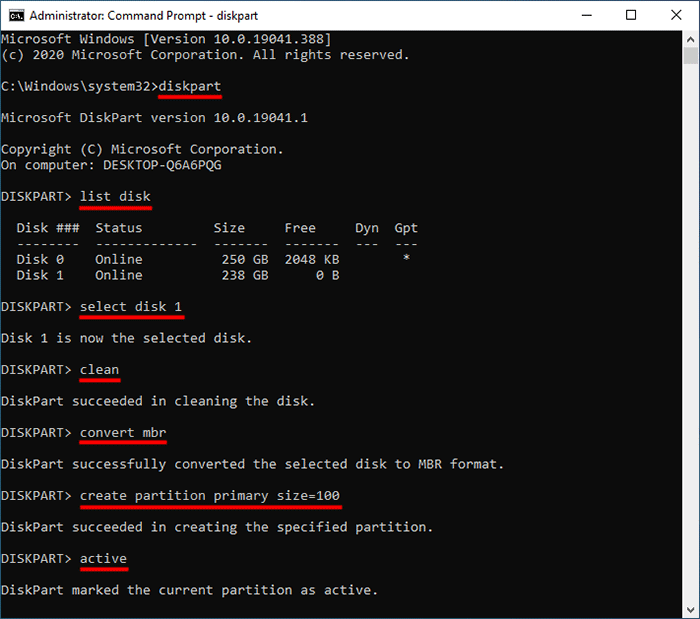
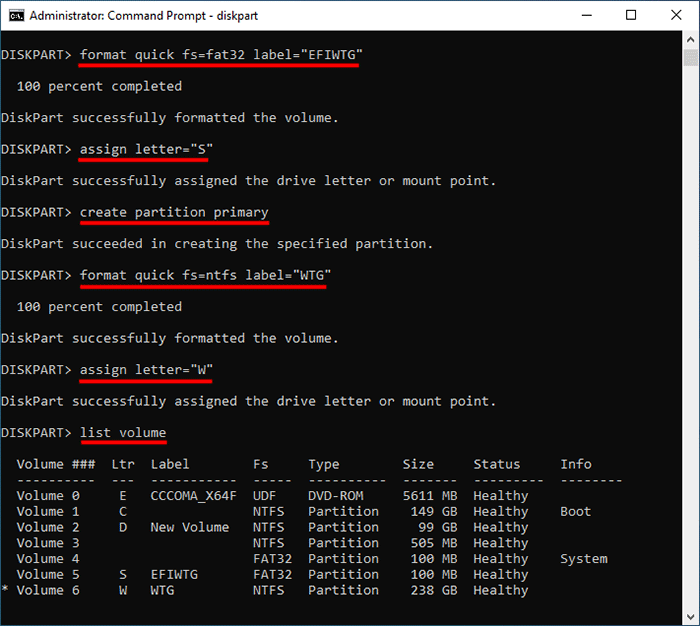
Etapa 3: Grave o ISO do Windows 10 no disco rígido externo.
1. Na janela do prompt de comando, digite o seguinte comando e pressione Enter para extrair os sistemas operacionais Windows 10 incluídos na imagem ISO. Anote o número de índice correspondente à versão do Windows 10 que você deseja instalar no disco rígido externo.
dism /get-imageinfo /imagefile:E:\sources\install.wim (E é a letra da unidade de DVD do ISO do Windows montado na Etapa 1)
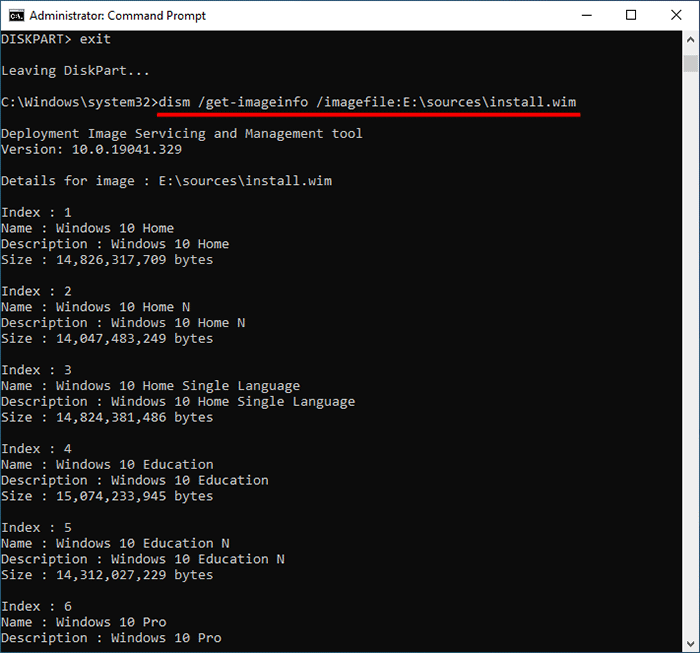
2. Digite o seguinte comando para começar a gravar o Windows 10 em seu disco rígido externo.
Dism /apply-image /imagefile:E:\sources\install.wim /index:6 /applydir:W:\
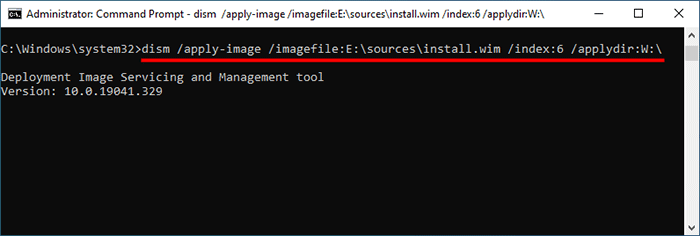
3. Aguarde a conclusão do processo. Quando 100% é exibido em Aplicando imagem, o Windows 10 foi instalado com sucesso no disco rígido externo.
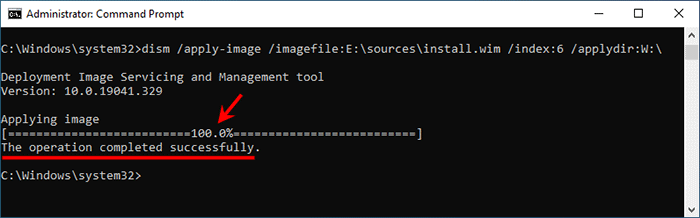
Etapa 4: Torne o disco rígido externo inicializável.
Na janela do prompt de comando, digite o seguinte comando bcdboot para criar arquivos de inicialização no disco rígido externo para tornar a unidade inicializável.
W:\Windows\System32\bcdboot W:\Windows /f ALL /s S:
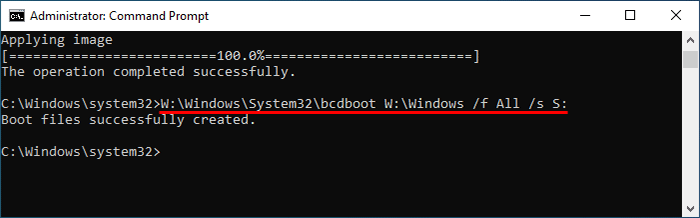
Até agora, você criou com sucesso um disco rígido externo inicializável para Windows 10 usando o prompt de comando. Neste ponto, o sistema Windows 10 pode inicializar e executar a partir do disco rígido externo, mas pode ser afetado pelos discos internos do computador host e funcionar de forma instável. Para garantir que o sistema operacional Windows 10 possa funcionar de forma estável a partir do disco rígido externo, prossiga para a Etapa 5 abaixo.
Etapa 5: Faça o Windows 10 funcionar de forma estável a partir do disco rígido externo
1. Baixe o arquivo sanpolicy.zip em seu computador, extraia o arquivo zip e você verá um arquivo san_policy.xml e um arquivo unattend.xml nele. Em seguida, siga as etapas abaixo para adicionar os dois arquivos .xml ao disco rígido externo.
2. Clique com o botão direito no arquivo scan_policy.xml e selecione Enviar para > WTG (W:) no menu de contexto. Em seguida, clique em Continuar para conceder permissão ao administrador para enviar o arquivo scan_policy.xml para a partição do sistema operacional (W:) do disco rígido externo.
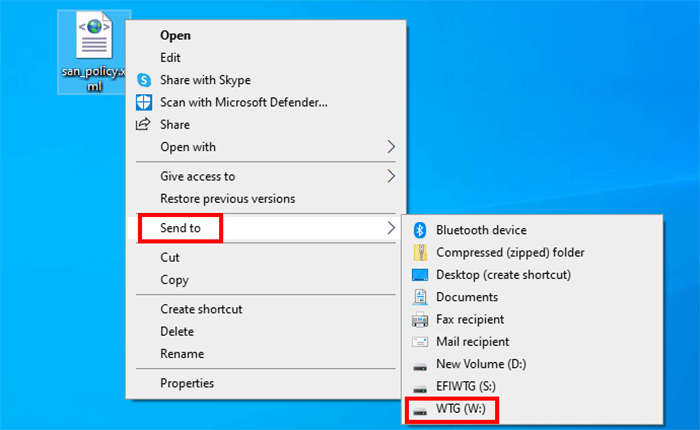
3. Abra o prompt de comando como administrador, execute o seguinte comando dism para evitar que o Windows 10 no disco rígido externo se conecte ao disco interno do host.
Dism.exe /Image:W:\ /Apply-Unattend:W:\san_policy.xml
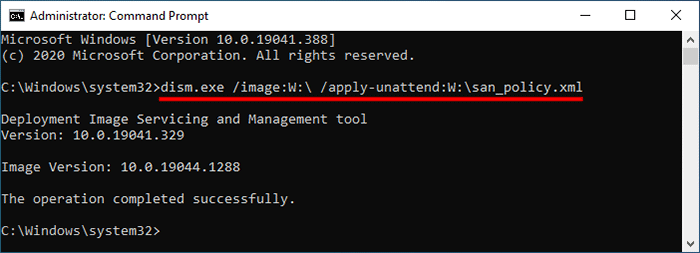
4. Abra o disco rígido externo e navegue até a pasta W:\Windows\System32\Sysprep. Em seguida, copie e cole unattend.xml na pasta W:\Windows\System32\Sysprep. Clique em Continuar para conceder permissão ao administrador para copiar o arquivo.
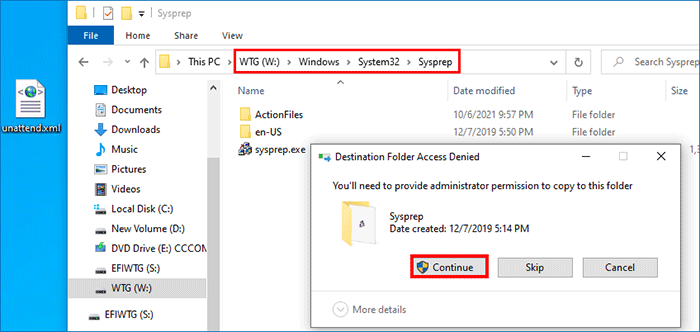
Isso é tudo que você precisa fazer para criar um disco rígido externo inicializável do Windows 10 usando o prompt de comando.
Dicas bônus: como inicializar a partir do disco rígido externo
1. No Windows 10, clique em Iniciar > Energia e selecione Reiniciar na opção Energia enquanto mantém pressionada a tecla Shift.
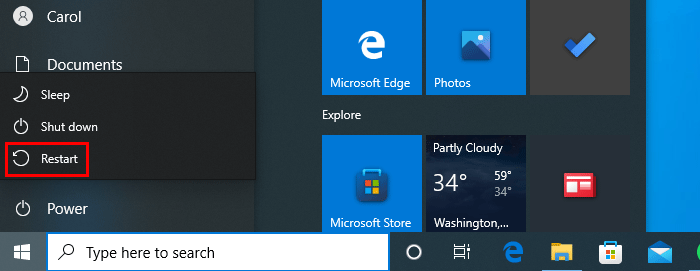
2. Quando o PC inicializar na tela "Escolha uma opção", escolha Usar um dispositivo.
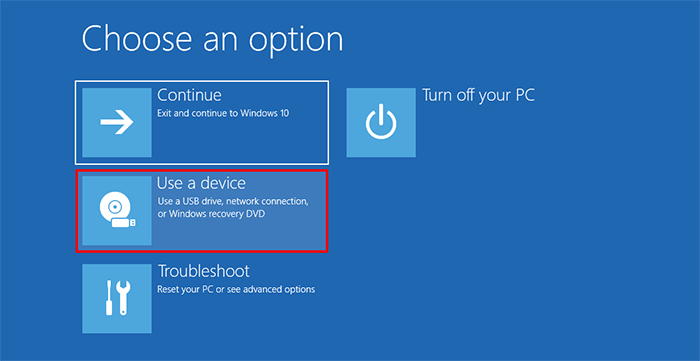
3. Selecione seu disco rígido externo na tela e seu PC inicializará a partir do disco rígido externo.
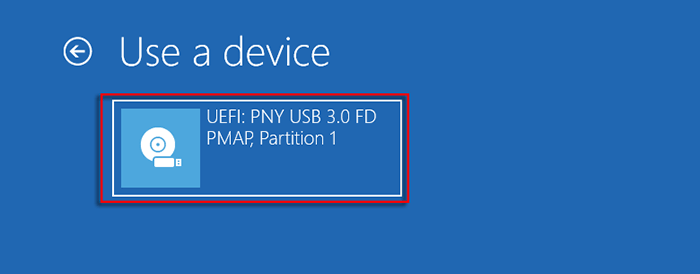
4. Depois que o seu PC terminar de inicializar a partir do disco rígido externo, o Windows 10 será inicializado e executado a partir do disco rígido externo.
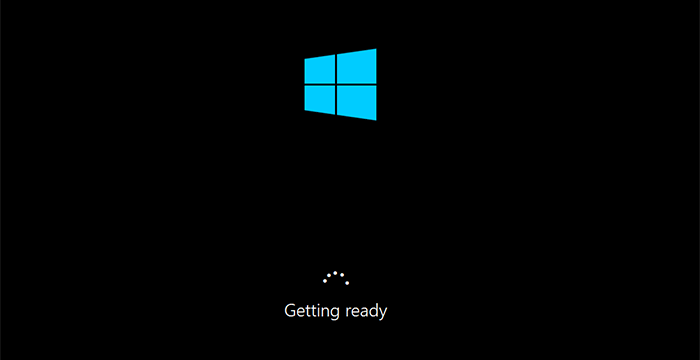
Como alternativa, você pode inserir as configurações de firmware do BIOS do computador para fazer o computador inicializar a partir da unidade externa.
-
 Como excluir backups da máquina do tempo? Como apagar e começar de novo?máquina do tempo: o melhor amigo do seu Mac e como gerenciar seus backups Time Machine, a solução de backup interna da Apple, oferece backups incre...Tutorial de software Postado em 2025-03-25
Como excluir backups da máquina do tempo? Como apagar e começar de novo?máquina do tempo: o melhor amigo do seu Mac e como gerenciar seus backups Time Machine, a solução de backup interna da Apple, oferece backups incre...Tutorial de software Postado em 2025-03-25 -
 Como impedir as pessoas de roubar seu Wi-FiProteger sua rede Wi-Fi é crucial para sua segurança e privacidade on-line. O acesso não autorizado pode expor seu histórico de navegação e arquivos...Tutorial de software Postado em 2025-03-25
Como impedir as pessoas de roubar seu Wi-FiProteger sua rede Wi-Fi é crucial para sua segurança e privacidade on-line. O acesso não autorizado pode expor seu histórico de navegação e arquivos...Tutorial de software Postado em 2025-03-25 -
 'Encontre meu dispositivo' para Android agora permite rastrear as pessoasO Android Encontre meu aplicativo de dispositivo foi atualizado com uma nova interface amigável. Agora, com guias separadas de "dispositivos&quo...Tutorial de software Postado em 2025-03-25
'Encontre meu dispositivo' para Android agora permite rastrear as pessoasO Android Encontre meu aplicativo de dispositivo foi atualizado com uma nova interface amigável. Agora, com guias separadas de "dispositivos&quo...Tutorial de software Postado em 2025-03-25 -
 Formato do número de moeda versus contabilidade no Excel: Qual é a diferença?Explicação detalhada da moeda do Excel e formato de número contábil: quando usar qual? Este artigo se aproxima das nuances dos formatos de números ...Tutorial de software Postado em 2025-03-25
Formato do número de moeda versus contabilidade no Excel: Qual é a diferença?Explicação detalhada da moeda do Excel e formato de número contábil: quando usar qual? Este artigo se aproxima das nuances dos formatos de números ...Tutorial de software Postado em 2025-03-25 -
 4 dicas para ouvir mais podcasts, mais rápidoO grande volume de podcasts disponíveis hoje é esmagador! Da ciência ao crime verdadeiro, há um podcast para todo interesse. Mas essa abundância ...Tutorial de software Postado em 2025-03-25
4 dicas para ouvir mais podcasts, mais rápidoO grande volume de podcasts disponíveis hoje é esmagador! Da ciência ao crime verdadeiro, há um podcast para todo interesse. Mas essa abundância ...Tutorial de software Postado em 2025-03-25 -
 Eu adoraria um telefone com lentes de câmera trocáveis: por que isso não aconteceu?tão bom quanto as câmeras de telefone se tornaram, elas poderiam fornecer fotos muito melhores usando lentes destacáveis, assim como as câmeras dedic...Tutorial de software Postado em 2025-03-25
Eu adoraria um telefone com lentes de câmera trocáveis: por que isso não aconteceu?tão bom quanto as câmeras de telefone se tornaram, elas poderiam fornecer fotos muito melhores usando lentes destacáveis, assim como as câmeras dedic...Tutorial de software Postado em 2025-03-25 -
 Como transmitir seus jogos para PC para todas as suas telasAlém da música e dos filmes, o streaming de jogos está rapidamente ganhando popularidade. Não se trata apenas de jogos baseados em nuvem; Você ta...Tutorial de software Postado em 2025-03-24
Como transmitir seus jogos para PC para todas as suas telasAlém da música e dos filmes, o streaming de jogos está rapidamente ganhando popularidade. Não se trata apenas de jogos baseados em nuvem; Você ta...Tutorial de software Postado em 2025-03-24 -
 Como reiniciar um PC remoto no modo de segurança com redeLeia nossa página de divulgação para descobrir como você pode ajudar o MSpowerUser a sustentar a equipe editorial a ler mais ...Tutorial de software Postado em 2025-03-24
Como reiniciar um PC remoto no modo de segurança com redeLeia nossa página de divulgação para descobrir como você pode ajudar o MSpowerUser a sustentar a equipe editorial a ler mais ...Tutorial de software Postado em 2025-03-24 -
 Samsung Galaxy S25+ vs. Galaxy S24+: Vale a atualização?Samsung Galaxy S25 vs. S24: a atualização vale a pena? O Samsung Galaxy S25 possui um processador mais poderoso e um software de câmera aprimorado,...Tutorial de software Postado em 2025-03-24
Samsung Galaxy S25+ vs. Galaxy S24+: Vale a atualização?Samsung Galaxy S25 vs. S24: a atualização vale a pena? O Samsung Galaxy S25 possui um processador mais poderoso e um software de câmera aprimorado,...Tutorial de software Postado em 2025-03-24 -
 O que é o Apple CarPlay e é melhor do que apenas usar um telefone no seu carro?Apple CarPlay:驾车更安全、更便捷的iPhone体验 Apple CarPlay 为您提供了一种比在车内使用手机更安全的方式,让您轻松访问应用程序和Siri功能。虽然无线CarPlay更加方便,无需连接手机,但有线CarPlay更为常见且运行良好。您可以通过更改壁纸、添加、删除和重新排列...Tutorial de software Postado em 2025-03-24
O que é o Apple CarPlay e é melhor do que apenas usar um telefone no seu carro?Apple CarPlay:驾车更安全、更便捷的iPhone体验 Apple CarPlay 为您提供了一种比在车内使用手机更安全的方式,让您轻松访问应用程序和Siri功能。虽然无线CarPlay更加方便,无需连接手机,但有线CarPlay更为常见且运行良好。您可以通过更改壁纸、添加、删除和重新排列...Tutorial de software Postado em 2025-03-24 -
 Ofertas de tecnologia de topo: Pixel 9 Pro XL, Samsung portátil SSD, campainha de vídeo e muito maisOs acordos de tecnologia desta semana são bons demais para perder, se você está caçando pechinchas do Dia dos Presidentes ou uma surpresa do Dia dos ...Tutorial de software Postado em 2025-03-23
Ofertas de tecnologia de topo: Pixel 9 Pro XL, Samsung portátil SSD, campainha de vídeo e muito maisOs acordos de tecnologia desta semana são bons demais para perder, se você está caçando pechinchas do Dia dos Presidentes ou uma surpresa do Dia dos ...Tutorial de software Postado em 2025-03-23 -
 Android 16 poderia finalmente trazer ordem ao caos de notificaçãoAndroid 16 pode iniciar a função "Notificação em pacote" para resolver o problema da sobrecarga de notificação! Diante do número crescente...Tutorial de software Postado em 2025-03-23
Android 16 poderia finalmente trazer ordem ao caos de notificaçãoAndroid 16 pode iniciar a função "Notificação em pacote" para resolver o problema da sobrecarga de notificação! Diante do número crescente...Tutorial de software Postado em 2025-03-23 -
 5 maneiras de trazer suas fotos digitais para o mundo real将珍藏的数码照片带入现实生活,让回忆更加生动!本文介绍五种方法,让您不再让照片沉睡在电子设备中,而是以更持久、更令人愉悦的方式展示它们。 本文已更新,最初发表于2018年3月1日 手机拍照如此便捷,照片却常常被遗忘?别让照片蒙尘!以下五种方法,让您轻松将心爱的照片变为可触可感的现实存在。 使用专业照...Tutorial de software Postado em 2025-03-23
5 maneiras de trazer suas fotos digitais para o mundo real将珍藏的数码照片带入现实生活,让回忆更加生动!本文介绍五种方法,让您不再让照片沉睡在电子设备中,而是以更持久、更令人愉悦的方式展示它们。 本文已更新,最初发表于2018年3月1日 手机拍照如此便捷,照片却常常被遗忘?别让照片蒙尘!以下五种方法,让您轻松将心爱的照片变为可触可感的现实存在。 使用专业照...Tutorial de software Postado em 2025-03-23 -
 Por que o mousepad do meu laptop não está funcionando corretamente quando conectado ao carregador?Razões Antes de começarmos a solucionar esse problema, vamos examinar alguns motivos potenciais dos motivos do seu laptop não funciona corretamente ...Tutorial de software Postado em 2025-03-23
Por que o mousepad do meu laptop não está funcionando corretamente quando conectado ao carregador?Razões Antes de começarmos a solucionar esse problema, vamos examinar alguns motivos potenciais dos motivos do seu laptop não funciona corretamente ...Tutorial de software Postado em 2025-03-23 -
 5 principais métodos eficazes para erro de cliente Riot não encontradoimagine quando você quer descansar jogando um jogo, seu tumulto não funciona e mostra uma mensagem de erro não encontrada. Como isso seria deprimente...Tutorial de software Postado em 2025-03-23
5 principais métodos eficazes para erro de cliente Riot não encontradoimagine quando você quer descansar jogando um jogo, seu tumulto não funciona e mostra uma mensagem de erro não encontrada. Como isso seria deprimente...Tutorial de software Postado em 2025-03-23
Estude chinês
- 1 Como se diz “andar” em chinês? 走路 Pronúncia chinesa, 走路 aprendizagem chinesa
- 2 Como se diz “pegar um avião” em chinês? 坐飞机 Pronúncia chinesa, 坐飞机 aprendizagem chinesa
- 3 Como se diz “pegar um trem” em chinês? 坐火车 Pronúncia chinesa, 坐火车 aprendizagem chinesa
- 4 Como se diz “pegar um ônibus” em chinês? 坐车 Pronúncia chinesa, 坐车 aprendizagem chinesa
- 5 Como se diz dirigir em chinês? 开车 Pronúncia chinesa, 开车 aprendizagem chinesa
- 6 Como se diz nadar em chinês? 游泳 Pronúncia chinesa, 游泳 aprendizagem chinesa
- 7 Como se diz andar de bicicleta em chinês? 骑自行车 Pronúncia chinesa, 骑自行车 aprendizagem chinesa
- 8 Como você diz olá em chinês? 你好Pronúncia chinesa, 你好Aprendizagem chinesa
- 9 Como você agradece em chinês? 谢谢Pronúncia chinesa, 谢谢Aprendizagem chinesa
- 10 How to say goodbye in Chinese? 再见Chinese pronunciation, 再见Chinese learning
























